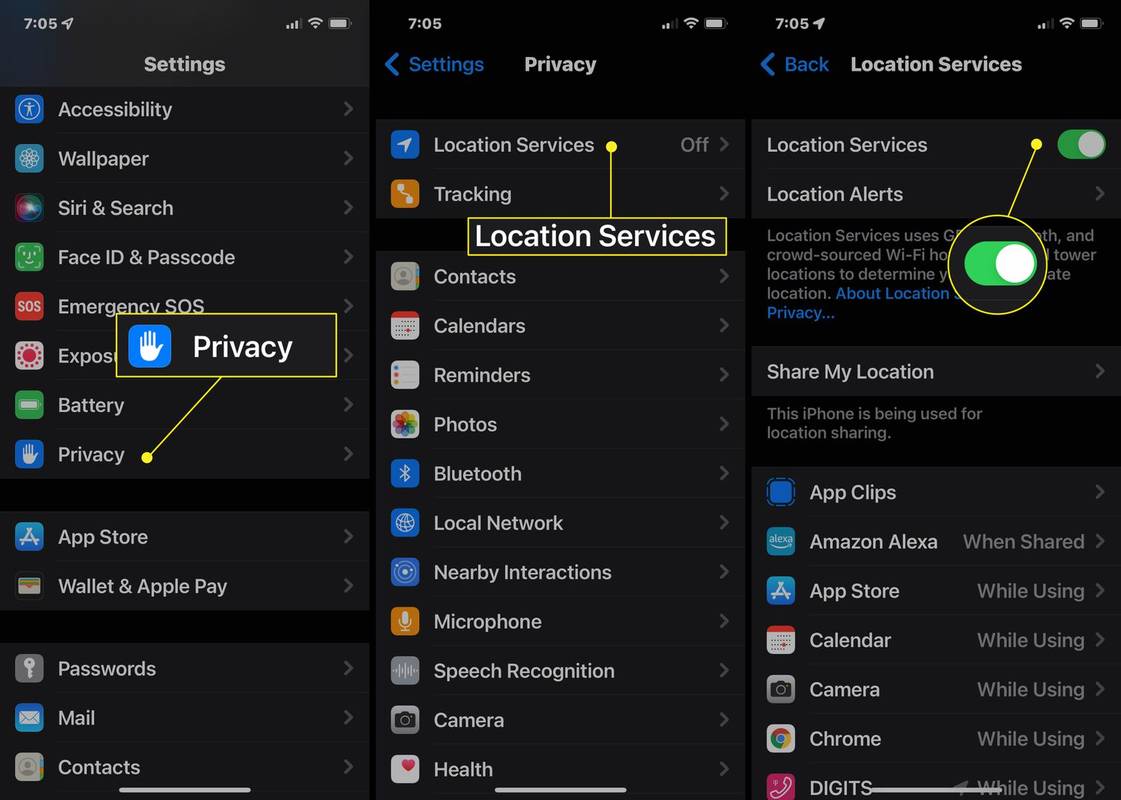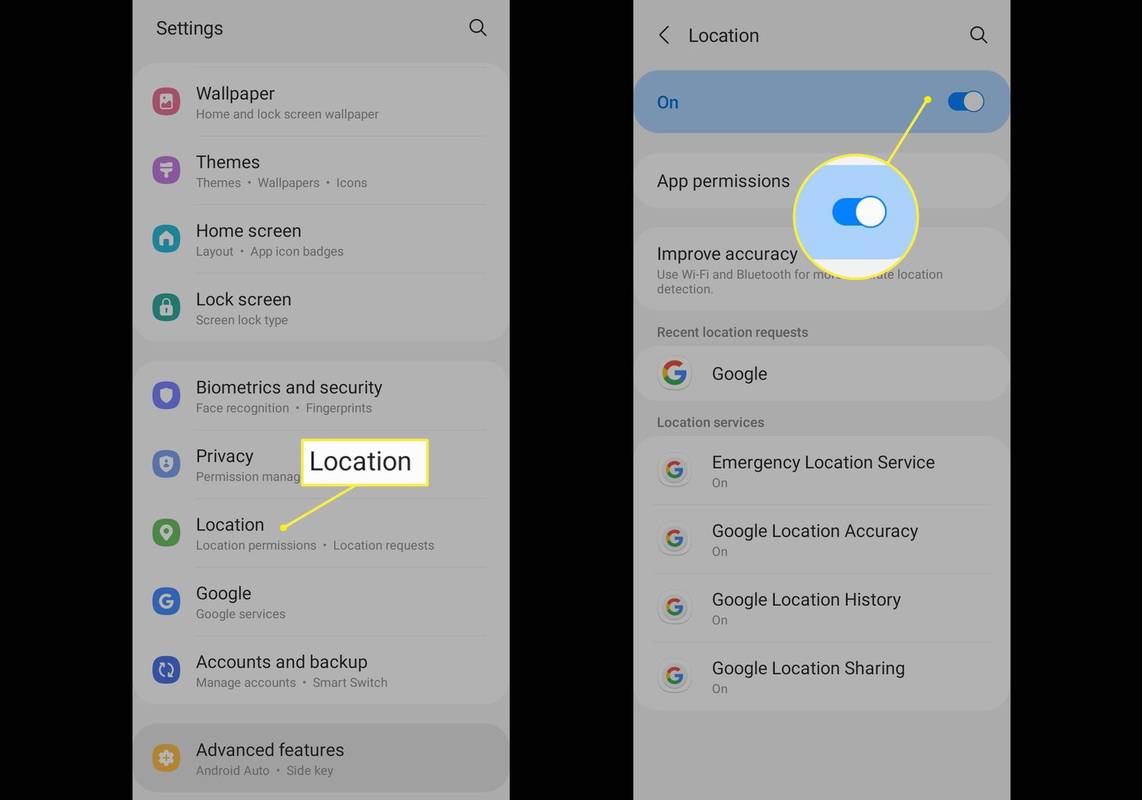Ką žinoti
- iPhone: eikite į Nustatymai > Privatumas > Vietos paslaugos ir perkelkite jungiklį šalia Vietos paslaugos į Įjungta .
- Android: palieskite Nustatymai > Vieta ir perkelkite slankiklį į Įjungta .
- Vietos paslaugas naudojančios programos gali paprašyti leidimo pasiekti jūsų vietą pirmą kartą jas paleidus.
Štai kaip įjungti vietos paslaugas „iPhone“ („iOS 8“ ir naujesnėse versijose) ir „Android“ įrenginiuose (daugumoje versijų). Tai apima informaciją apie programas, kurios prašo naudoti vietos nustatymo paslaugas.
pakurta ugnis nebus įkrauta, kai bus prijungta
Kaip įjungti vietos nustatymo paslaugas „iPhone“.
Jūs rasite Vietos paslaugos jūsų iPhone Nustatymai :
-
Bakstelėkite Nustatymai > Privatumas .
-
Bakstelėkite Vietos paslaugos .
-
Perkelkite Vietos paslaugos slankiklį į įjungtas/žalias . Vietos paslaugos dabar įjungtos. Programos, kurioms jų reikia, gali iš karto pradėti pasiekti jūsų vietą.
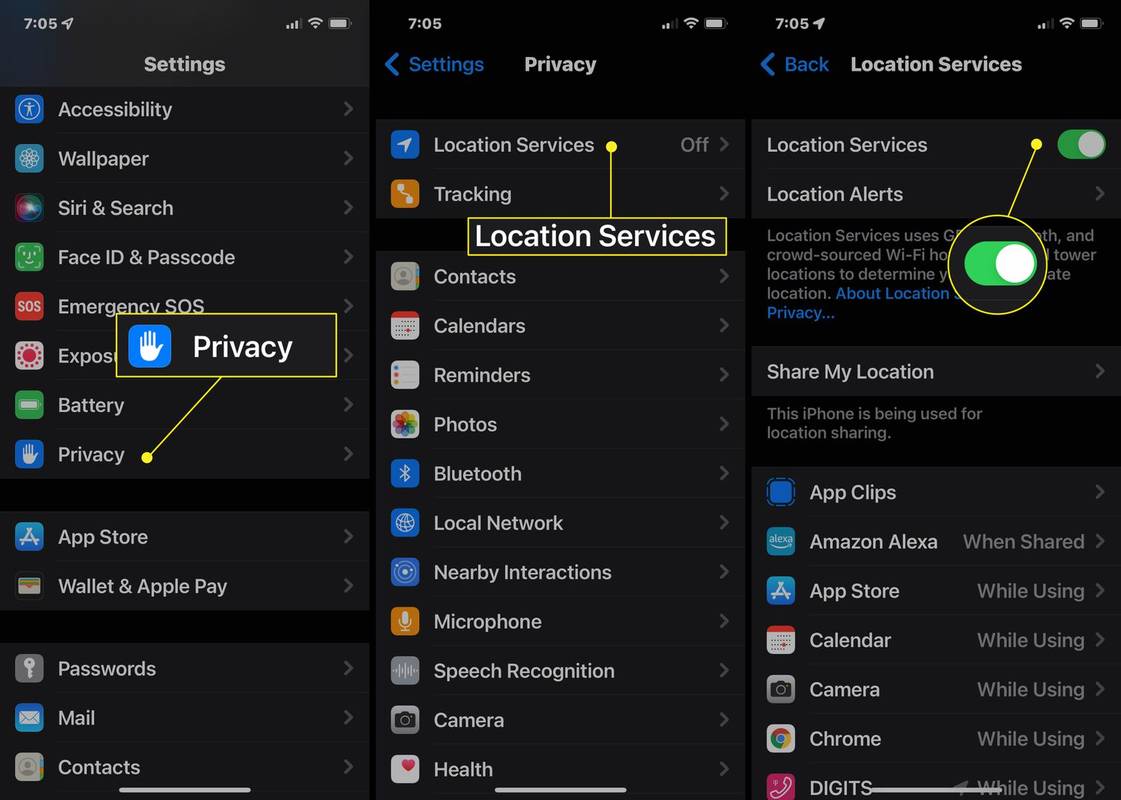
Kaip įjungti vietos nustatymo paslaugas „Android“.
Vietos paslaugos įjungiamos atliekant „Android“ įrenginio sąranką, tačiau jas taip pat galite įjungti vėliau atlikdami šiuos veiksmus:
-
Bakstelėkite Nustatymai > Vieta .
-
Perkelkite slankiklį į Įjungta .
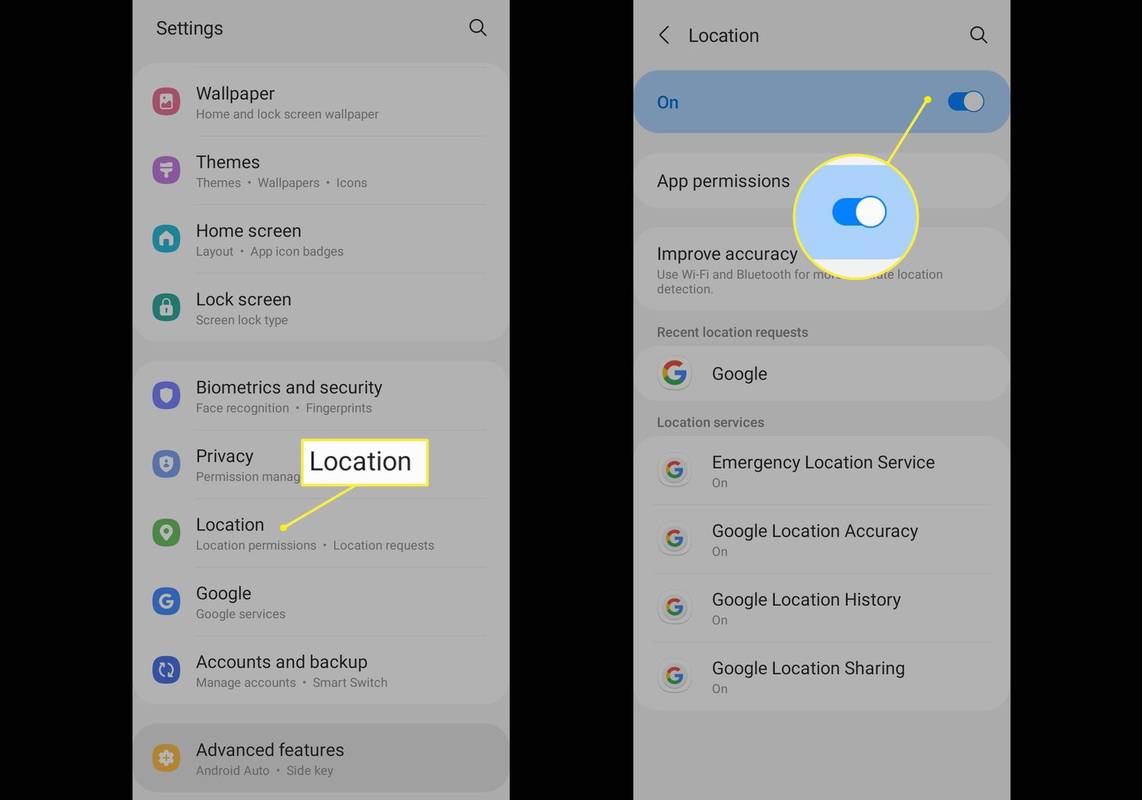
Apie vietos nustatymo paslaugas
Vietos paslaugos – tai funkcijų rinkinio, nustatančio vietą (arba bent jau jūsų telefono vietą) ir pagal tai teikiančią turinį, pavadinimas. „Google“ žemėlapiai , „Find My iPhone“, „Yelp“ ir daugelis kitų programų naudoja jūsų telefono vietą, kad nurodytų, kur važiuoti, kur yra pamestas ar pavogtas telefonas arba kur galite rasti restoranų ketvirčio mylios atstumu.
kiek sutaupyti 2020 m. pasaulyje
Vietos paslaugos veikia paliečiant jūsų telefono aparatinę įrangą ir duomenis internete. Vietos paslaugų pagrindas paprastai yra GPS , kuris paprastai yra tikslus ir prieinamas. Siekdama gauti geresnės informacijos apie tai, kur esate, Vietos paslaugos taip pat naudoja duomenis iš mobiliojo telefono tinklų, netoliese esančių „Wi-Fi“ tinklų ir „Bluetooth“ įrenginių, kad nustatytų jūsų buvimo vietą.
Sujunkite GPS ir tinklo duomenis su iš minios gaunamais duomenimis ir plačia „Apple“ bei „Google“ žemėlapių kūrimo technologija ir turėsite galingą būdą išsiaiškinti, kurioje gatvėje esate, prie kurios parduotuvės esate ir dar daugiau. Kai kurie išmanieji telefonai prideda kompasą arba giroskopą, kuris nustato, kokia kryptimi žiūrite ir kaip judate.
Ką daryti, kai programos prašo prieigos prie vietos nustatymo paslaugų
Vietos paslaugas naudojančios programos gali paprašyti leidimo pasiekti jūsų buvimo vietą pirmą kartą jas paleidus. Pasirinkdami paklauskite, ar tikslinga programai naudoti jūsų vietą.

Apple Inc.
Be to, telefonas kartais gali paklausti, ar norite ir toliau leisti programai naudoti jūsų buvimo vietą. Tai privatumo funkcija, skirta užtikrinti, kad žinotumėte, kokius duomenų programos pasiekia.
„Apple“ šios funkcijos privatumo parinktys yra patikimesnės nei „Android“. Iššokančiajame lange galite pasirinkti leisti programai pasiekti jūsų buvimo vietą bet kuriuo metu, tik tada, kai naudojate programą, arba niekada. Tai taip pat rodo, kur programa jus susekė, kad geriau suprastumėte, ką reiškia stebėjimas.
Jei nuspręsite jį išjungti arba norite neleisti kai kurioms programoms naudoti šios informacijos, galite išjungti vietos nustatymo paslaugas savo iPhone arba Android .